След като разгледахте нашия сайт, вие без съмнение знаехте много препоръки по темата - как можете да създадете zavantazhuvalnu флаш устройствоза windows 10, но в същото време отидете на непроменливите опции за помощ UltraISO софтуер. Все още нямате никакви чудодейни програми - изтеглете ги от нас или отидете на уебсайта на търговеца и изберете опцията Безплатна пробна версия. Инсталацията не изисква специални знания и умения, тя е проста и интуитивна.
DVD → Зареждащ USB
При наличие само на dvd-диск, но е необходим за флаш устройство, така че от него да може да се инсталира чист Windows, ос, която искате да създадете в UltraISO е вълнуващофлашка за Windows 10 mi tse zrobimo направо без създаване на изображение.
- Поставете диск от dvd-rom и usb флашка, за да можем да извършваме манипулации. !!!Променете се, защо не запазите archi важна информация, защото носът ще бъде форматиран.
- Стартирайте програмата.
- "Файл" → "Open_CD/DVD..."
- Натиснете компактдиск в активния диалогов прозорец → "Отвори"


- Проверете дали флаш устройството е в "Дисковото устройство"
- „Метод_записване:“ → „USB-HDD+“ → „Запис“ → отменете съобщението „Внимание!_Usya_information_on_disk…will_be_изтрита!“

- Процесът е стартиран и чака да бъде завършен.

Създаване на вълнуващо флаш устройство
без изображение, от директории от windows 10 до ultraiso
Trapplyaєєєєєєє така, scho scho в vyyavlyаєєєєєєєєєєєєєєєєі файл с изображение и dvd-диск, само файлове, копирани в една папка, навигирайте в този vypadku Ultraiso е метод. баща:
- „Файл/Файл“ → „Ново/Ново“ → „Самоизбиращо се CD/DVD изображение“

- Намерете папката "boot" → файла "bootfix" или "bootfix.bin" от папката с необходимия Windows - запазете го във вашите настройки, променете параметъра "Get_extension_for_registration_of_file_types"



- В долната лява част на прозореца UltraISO намерете директорията с необходимото Версии на Windowsи щракнете с левия бутон на мишката (LMB), така че списъкът ще се отвори в долната дясна част.

- Отидете в долната дясна част на прозореца и натиснете +[A] - вижте всички
- Поставете курсора върху видяните файлове и плъзнете левия бутон на мишката нагоре, както и от дясната страна.

От върха в дясната кутка е възможно, ако няма червена светлина, да посочите необходимия обем на пристройката:
- Щракваме с десния бутон върху червеното поле и избираме вашето флаш устройство, променяме цвета на бледозелените.

- „Зареждащ се / Самовграден“ → „Запис на образ на диска / Запис на изображение на твърдия диск...“

В точката на диалога, казаното, обърнете го правилно:
- USB флаш устройство и "метод_запис"
- „Запис“ → отпред, релеф „So“ → проверка завършена.

В PZ ultraiso има много варианти за създаване на вълнуващо флаш устройство с Windows 10, така че не избрахме най-широките опции, ние дадохме най-модерния метод.
Странен файл с ISO-образ
Ако имате Windows 10 iso-образ и не знаете как да създадете ново USB флаш устройство в ultraiso, тогава сте точно на правилното място. Да започваме.
- "Файл" → "Widcrity"

- Shukaemo image → "Vіdkriti"

- "Само-вградено" → "Записване на образ на твърдия диск..."

Всички останали части са записани в доклад повече, така че на кочана сме задали победните параметри и записът на самия флаш устройство се прави по същия начин, следвайте скрийншотите.

Мога да те направя щастлив, да създавам вълнуващо USB акумулаторпросто доволен.
Знам, че не знам на 100% как е правилно ... USB натрупване или натрупване на флаш.
Ale, същността не е в tsoma, но основната идея е просто chi mayzhe simple.
И така, имаме ли нужда от вълнуващо USB устройство за съхранение?
Прошка за спокойствие. Какво трупаме там? Това е всичко за обновяването на практичността на компютъра!
Например, можем да комбинираме Live-CD с различни помощни програми или ОС, ще ги запишем като специален ранг за натрупване и добавяне на завантажувач, който ще ви помогне да управлявате правителството, когато компютърът е включен.
Можете и да не вярвате, но има такива проблеми, че компютърът ви може да не работи с вашето CD устройство, справедливо е да поставите вашата ОС за актуализиране.
Така можем да създадем и универсален USB акумулатор едновременно с декалкома от инсталатори на различни операционни системи.
Нека разгледаме някои програми, които ще ни помогнат с наша помощ.
И така, вече у дома, можете да инсталирате операционната система помогнете на usbнатрупване. За да създадете, е необходимо да създадете многофункционално USB флаш устройство или универсално USB устройство за съхранение ... хо, хо, отново е важно да го назовете правилно.
Най-простият и все пак официален начин за създаване на вълнуващо флаш устройство, реализиран от Microsoft. За да спечелите, кой метод трябва да бъде инвестиран специална полезностНа когото изпрати.
Освен това ще ви трябва флаш устройство, на което ще бъде записана операционната система и, очевидно, самата Windows 7.
Следващите стъпки ще изглеждат така:
1. Изпълнете предизвикателство Помощна програма за Windows 7 USB/DVD инструмент за изтегляне;
2. Посочете пътя към ISO файла с ранга операционна система;
3. След това е необходимо да посочите буквата на външния диск, на който ще бъде написана операционната система;
4. Проверете процеса на помощ.
На tsomu, vlasne, роботът с официалната помощна програма е завършен. Сега флаш устройството може да бъде записано на компютър или лаптоп без CD устройство.
нападателен метод, което е прехвърлянето на vikoristannya помощна програма на трета страна winToFlash. Ця Чудова безплатна помощтя отдавна се препоръча като добър помощник. Можете да получите WinToFlash безплатно от tzim posilannyam.

С WinToFlash Можете да прехвърлите отново инсталационната програма на Windows XP, Vista, 7, 8, 8.1 на по-старо флаш устройство срещу проста такса.
Програмата има 2 основни режима на работа. Основен режим и режим на разширение. Основният режим е идеален за начинаещи, т.к Тук всички детайли на koristuvach се свеждат до прост избор на конкретни параметри на операционната система и флаш паметта.
Основни характеристики на WinToFlash:
Прехвърляне на програма Инсталация на Windows XP/2003/Vista/2008/7/8 към USB устройство за съхранение
Повна подтримка издания както на 32-битова, така и на 64-битова архитектура.
Нова поддръжка за ISO, RAR, ARJ, ZIP, 7z, CAB, DMG формати.
Прехвърляне на дискове за актуализиране или мини-ОС (BartPE на Windows XP/2003, WinPE на Vista/2008/7/8) на USB устройство.
Почистено USB устройство за съхранение (форматирано FAT16 или FAT32).
Пренасяне на MS-DOS към USB устройство.
Подробен шевдали има FAT опции за най-кратката сума пари.
Изборът на USB устройство за съхранение е GRUB или Standard.
Създаване на подканен файл за настройка на Windows: добавете сериен номер, im'ya koristuvacha ta іn.
Подробна конфигурация на процеса на прехвърляне на Windows Setup.
Проверка на USB устройство за съхранение за помилване файлова системаслед прехвърляне на Windows Setup и др.
нападателен метод.
Не по-малко популярен е начинът, по който често вървят компютрите corystuvach - създаването на флаш устройство с множество предимства с помощта на програмата UltraISO.
Вече знаете много користувачи с тази програма, с помощта на която можете да създавате изображения и да записвате различни носове. Можете да заснемете UltraISO чрез tzim posilannyam. UltraISO– инструмент за анализ на формата на ISO документ във файлов формат с една ос, който може да се използва с най-често използваните типове изображения, включително ISO и BIN, и за показване на нови файлове с изображения, тъй като те се създават само.
UltraISO– инструмент за анализ на формата на ISO документ във файлов формат с една ос, който може да се използва с най-често използваните типове изображения, включително ISO и BIN, и за показване на нови файлове с изображения, тъй като те се създават само.
UltraISO ви позволява да отваряте такива файлове с изображения, директно да отваряте файлове и папки, да ги редактирате и да конвертирате други файлове с изображения в стандартен ISO формат.
Процесът на създаване на мултифункционално флаш устройство в UltraISO изглежда така:
1. Стартирайте програмата и отворете ISO изображението от Windows 7. Свържете флашката към компютъра;
2. В горната част на програмата изберете менюто "Самопридобиване", а след това елемента "Запис на изображение" харддиск»;
3. Срещу елемента Disk Drive въведете буквата на флаш устройството;
4. Изберете "Форматиране", което подготвя флашката и изчиства запазените записи.
След като форматирането приключи, изберете елемента „Запис“ и проверете завършването на процеса.
Подобно на bachite, няма нищо сгъваемо за сгъване на флаш устройство с множество предимства или приключенски USB.
Не можете да говорите за тях, като програма за тези цели, по-добра - тук трябва да се съсредоточите върху вашето подобие.
нападателен метод.
Със сгъваема флашка или флашка с USB флашка ще ни помогне безплатна програмаРуфъс
Изтеглете от тук:

Помощната програма може да работи с изображения на такива операционни системи:
Всички операционни системи Windows, като се започне от XP и завърши с Windows 10
Linux OS, като популярните Debian, Ubuntu, Red Hat, CentOS и по-малки разширения: Damn Small Linux, LiveXP и други.
FreeDOS.
Основни характеристики на програмата:
Разбира се, създаването на усъвършенстван USB диск от усъвършенствано ISO изображение (Windows, Linux, UEFI и др.)
работи на компютри, които нямат инсталирана ОС
възможно е да се флашне BIOS или друг фърмуер z-pid DOS
стартира като помощна програма от ниско ниво
според изявлението на търговците на дребно и най-разпространената полезност сред аналозите.
Rufus не изисква инсталация!
Всичко, от което се нуждаете, е да изтеглите програмата, да я стартирате такава, каквато е с щракванелеви клавиши на мишката и повече думи на една мощност:

По-късно, след инсталирането на програмата, ще продължим да правим следното:

Тук имаме нужда от такива неща:
Изберете типа операционна система от списъка, ако искате да я поставите на USB флаш устройство;
Изберете ISO диск, който да запишете на карта/флашка.
Натисни старт".
Prote, най-простата от всички, се нарича помощната програма за създаване на много изгодни устройства за съхранение xBoot.
Работата в XBoot е елементарна - просто издърпайте ISO-образите на необходимите дистрибуции или помощните програми са в основата на програмата, но всичко е независимо имам нужда от информациятя добавя към списъка с интереси.
В таблицата можете да редактирате полетата Име (име), Категория (за лесна навигация можете да добавяте помощни програми за категории) и Помощен текст ( Кратко описаниедо интересна точка на кожата).
 Е, є и лъжица не zdіbnosti!
Е, є и лъжица не zdіbnosti!
Инсталационните изображения на Windows, започващи от XP, е малко вероятно да работят правилно. За тях е по-добре да напишете по-подробно описание на методите и програмите.
Успех, Приятели!
Добър ден, shanovni vіdvіduvachi блог.
Днешната статистика иска да унищожи храненето правилно подравняванефлаш устройство, с което можете да инсталирате Windows. Vzagali, начини за създаване на нещо богато, но ще опиша най-универсалните, zavdyaki можете да инсталирате всяка ОС: Windows XP, 7, 8, 8.1.
Така че, може би, нека го направим...
Какво е необходимо, за да създадете вълнуващо флаш устройство?
1) UltraISO програма

Можете да изтеглите програмата от официалния сайт, нерегистриран безплатна версияповече по-ниско е достатъчно.
Програмата ви позволява да записвате дискове и флаш устройства от ISO изображения, да редактирате изображение, да записвате, да въвеждате отново, което може да ви е необходимо. Препоръчвам ти майка й да имаш собствен набор от езикови програми за инсталиране.
2) Образ на инсталационния диск с необходимата ОС Windows
Самият Tsei в същия UltraISO или се качете на някой популярен торент тракер.
Важно: изображението трябва да бъде създадено (изобразено) в ISO формат. С него е по-лесно да се пратсуват.
3) Почистете флаш устройството
Нуждаете се от флаш устройство с капацитет 1-2 GB (за Windows XP) и 4-8 GB (за Windows 7, 8).
Ако всичко ще бъде в присъствието, можете да разпространявате творението.
Създаване на вълнуващо флаш устройство
1) След стартиране на програмата UltraISO, щракнете върху "файл / отваряне на файл ..." и посочете разширението на нашия ISO файл(образ инсталационен дискот ОС). Преди реч, можете да ускорите изображението с помощта на горещи клавиши Cntrl+O.

2) Ако изображението е отворено успешно (ляво в папките с колони и файлове) - можете да продължите преди запис. Поставете USB флаш устройството в USB гнездото (пред всички трябват файловекопирайте от него) и натиснете функцията запишете изображение на твърдия диск. Екранна снимка по-долу.

3) Пред нас виждаме смута, където са зададени основните параметри. Pererakhuєmo им в ред:
Disk Drive: изберете флашка от кое поле, на която ще запишете изображението;
Изображение на файла отворено изображениеза протокола (на това, което видяхме при първото плетене на една кука);
Скриване на дяла за зареждане - изберете "nі" (няма да правим нищо).
След като зададете параметрите, кликнете върху бутона "запис".

Ако флаш устройството не е почистено, програмата UltraISO ще ви изпревари, така че цялата информация на носа ще бъде загубена. Да изчакаме, сякаш всички го копират твърде далеч.

След един час флашката може да е готова. Средният процес отнема около 3-5 минути. Главният ранг е да определите вида на изображението, което вашето изображение ще бъде записано на USB флаш устройство.
Как да се възползвате от Bios от флаш устройство.
Направиха го в USB флаш устройство, поставиха го в USB, рестартираха компютъра за известно време и самата стара операционна система започна да поема... Каква работа?
Необходимо е да влезете в BIOS и да настроите параметрите и чернотата на заряда.Тобто. Възможно е компютърът да не шпионира интересните записи на флашката ви, веднага след като бъде взета от твърдия диск. Ние ще го оправим.
Под часа на напредъка на компютъра уважение за първи път, както се появява след разпознаването. На новия бутон бутонът винаги е посочен за влизане в настройките на Bios (най-вече бутон Изтрий или F2).

Екран за заснемане на компютър. В този момент, за да отидете на персонализиран BIOS- Натиснете клавиша DEL.
Например, на екранните снимки по-долу, имаме нужда от останалия ред (дефигуриран USB-HDD) да бъде прехвърлен на първо място, така че компютърът да е пред нас, изпращайки заявка за вълнуващи данни от флаш устройство. Можете да се преместите на друго място харддиск(IDE HDD).

След това запазете настройките (бутон F10 - Save and Exit (на екранната снимка по-долу)) и рестартирайте компютъра. Ако флаш устройство е поставено в USB, то може да започне да се възползва от тази инсталирана ОС от него.
Това е всичко за създаването на zavantazhuvalny флаш устройство. Сигурен съм, че всички видове хранене са били изследвани по време на записа. Нека опитаме най-доброто.
Социални бутони:
2015-04-28 12:59:33
Захранване. И в начина на Live CD, такъв метод е pidide? В противен случай трябва да настроите допълнителни корекции (Самонапредване \ Генериране на таблица за напредък). Abo при създаване на нов файл \\ Нов \\ Заснемане на изображението на CD \ DVD трябва да запиша изображението, както и да добавя допълнителни настройки (XPress Boot). Там за MBR, доходоносен сектор, редактор на разпространение, Xpress Write Yaki Wee се радва да надстрои от Xpress Boot?
Днес се пускат все повече нетбуци и лаптопи, тъй като не могат да карат CD. Предварително инсталиран на Windows компютри 10 или по-стара версия на същата операционна система, което може да причини проблем с прекъсване. Сякаш актуализирането и други начини не могат да помогнат, системата ще трябва да бъде преинсталирана. Така че, тъй като нетбуците нямат дисково устройство, да преинсталирате Windows, да получите флашка.
И все пак майсторите на стационарните компютри ще могат да инсталират ОС не от диска, а от паметта, по-лесно е да запишете и прехвърлите чиповете. Можете да запишете изображение на операционната система на USB флаш устройство чрез ръчна помощна програма Ултра ISO. Тази инструкцияПомогнете ми да създам такъв образ.
Подготовка на изображението за запис чрез UltraISO
Трябва да заемем задната седалка Windows изображение 10 за ISO формат. Можете да работите с помощта на официалния сайт. За кого, потърсете помощ: https://www.microsoft.com/ru-RU/software-download/windows10. Ако нямате 10-та версия на системата, но имате нужда от нея по-рано, например XP, 7 или 8, тогава можете да намерите и заснемете оригиналното изображение чрез интернет.
За да инвестирате във флаш устройство, сменете го на по-малко лицензиран чист софтуер и не инвестирайте в различни модифицирани версии, шардове, между другото, те често са обвинявани за проблемите на часа на прехвърляне на файловата система и дистанционното инсталация.
Веднага след като имате Windows XP, 7, 8 или 10, следващата стъпка ще бъде стартирането на програмата UltraISO (преди да говорите, можете да я победите за един месец). В работния прозорец на програмата натиснете бутона за отваряне, той се вижда като червен квадрат на екранната снимка:

Ще стартирате отделен инструмент за създаване на флаш устройство, а изображението на избраната ОС (XP, 7, 8 или 10) ще се покаже в горната част на програмата. Вижте списък със системни инсталационни файлове и папки.

Подготовка за записване на изображението на USB устройство за съхранение чрез UltraISO
За да създадете вълнуващо флаш устройство, трябва да го поставите USB порт. Варто да видиш какво znіmny носвиновен майка obsyag памет schonaimshe 4 GB. За Windows XP можете да спечелите флаш устройство от поне 2 GB. За успешно създаване на изображението, USB-portable може да бъде форматиран в системата FAT32. Възможно ли е да се ограби чрез системата: при папството " Моя компютър» натиснете върху прикачени файлове десен бутонмишката и натиснете " Форматиране". В настройките отметнете FAT32.
Цялата необходима информация, например на флаш устройство, трябва да бъде запазена от паметта на твърдия диск, екраните за форматиране ще видят всички текущи файлове. Тази операция може да се извърши по-късно чрез специален прозорец за запис на това UltraISO създаване.
След като USB устройството за съхранение е готово и поставено в порта, можете да преминете към следващата стъпка. За Windows UltraISO в менюто изберете "" → " Записване на изображение на твърдия диск...».
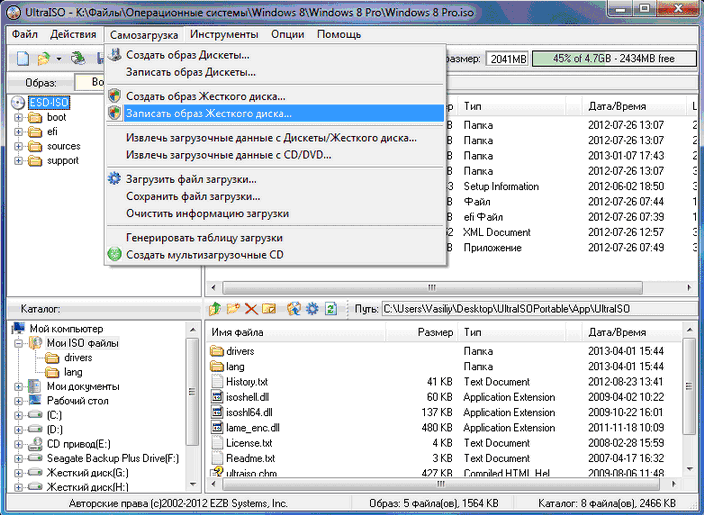
Необходимо е да се запише твърд диск, в който да изберете нашето USB устройство за съхранение Моя компютър"). Тук можете също да форматирате USB флаш устройство, защото не сте счупили нищо преди. Щракнете върху бутона Запис, за да запишете ISO изображението. Позволете ми да ви изпреваря, за да се види цялата информация. Натискаме Да. След това започва процесът на разопаковане и копиране на файлове. Проверете до края на приключението. Тук можете да гледате приблизително час и да запишете сигурността на записа, който е пропуснат, тъй като ще бъде остарял поради стегнатост на компютъра.

След уведомление за завършения запис можете да затворите UltraISO и да проверите наличието на изображението на USB устройството за съхранение. Попаднали в системата, броят на файловете ще бъде прегледан. Например Windows XP заема по-малко памет и може да има по-малко файлове.
Тогава можете да спечелите флаш устройство по ваша собствена причина. Vaughn е готов за инсталиране на вашия компютър. За когото е необходимо да се започне от него нататък необходима стопанска постройкаи даде да следват инструкциите. Ако не сте инсталирали Windows, преди да използвате допълнително флаш устройство, прочетете за тези, които трябва да работят.
Както вече споменахме по-рано, тази инструкция за запис на ISO може да бъде използван за всяка ОС. Най-добрата майка zavantazhuvalnu флаш устройство, shchob в различни системи можете да го ускорите. Благодаря ви за уважението, статията има 5 начина да създадете вълнуващо устройство от ISO файл.
Видео по темата
За инсталиране на Windows се нуждаете от a вълнуващ дискс разпределителен комплект или завантажувален флаш акумулатор. Флаш памети Час за почивкаоще по-популярен и доходоносен, така че docilnіshe zrobiti zavantazhennya себе си от тях.
Използвам анонимни методи и програми за създаване на вълнуващи флашки. По-лесно е да поискате помощ с програмата Ultraiso.
Той е по-функционален и в същото време разбираем програма zasib . За функционирането на следващата стъпка напред инсталация, zavantazhiv програма за разпространение, а също така подготвя образа на операционната система.
Сега работете за инсталиране на USB флаш устройство
Доста често по време на функционирането на операционната система възникват непредвидени ситуации, след които операционната система или не се хваща в огъня, или работи с критични повреди. Невъзможно е да се подсигурите в такива ситуации, необходимо е той да знае как да се държи.
В най-кратки срокове проблемите на операционната система могат да бъдат коригирани чрез вградената функция Актуализации на Windows, тъй като е абсолютно необходимо да се стартира, тъй като е възможно да съществува.
В ситуация, ако няма такава възможност, трябва да опитате да се включите чрез инсталационния диск или USB флаш устройство.
Снимка: създайте флаш устройство в UltraISO
Екстремна ситуация, която е виновна за деня резервно копиеоперационна система и данни coristuvacha, прехвърляне на преинсталация. Vykhodyachi z tsogo zavzhdi се нуждаят от майчин образ на ОС. Можете да го настроите за нова инсталация, да надстроите стара ОС или да инсталирате отново.
В повечето ситуации запишете Windows на DVD. И все пак, възможността да се изразходват данни на DVD се дължи на факта, че виното е обект на физически вливания. Adzhe е само една малка развалина от сграда, което прави диска неработоспособен.
Толкова малък дял от предимствата на флаш устройство, запишете операционната система на нова.Във всеки случай процесът на инсталиране на Windows от USB устройство е подобен на процеса на инсталиране от DVD. Dodatkovoy perevagoyфлашки преди DVD диске по-компактен размер.
Имаме нужда от
За да създадете вълнуващо USB устройство, само в името на пренасянето на данни, имате нужда от изображение на операционната система и специална програма с подобна функционалност. Няма такива програми, но можем да разгледаме помощната програма UltraISO и е необходимо да я изтеглите и инсталирате на твърд диск.
Vaughn е разпознат специално за роботи с iso изображения и записването им на носа на информация, което позволява работата на вълнуващи дискове, флаш памети. Несъмненото предимство на помощната програма е приятелският руски интерфейс.

Krim оформянето и записването на файлове с изображения също ви позволява да правите промени в дисковите изображения. Важно е особено, за да стане величествена стойност, е възможност за създаване вълнуващи носове- дискове и флашки. Освен това, помощната програма може да конвертира файлове с изображения в ISO формат, така че оригиналното изображение на диска на операционната система да бъде запазено в различен формат.

С малко количество от тази помощна програма си струва да се отбележи, че тя е платена, но има пробен период за безплатна victoria. Възможно е да изтеглите версията на програмата UltraISO без оскъпяване с помощта на малък мащаб.
Важно е да знаете, че цялата информация от флаш устройството трябва да бъде запазена на друго бъдещо място, парчетата от всички данни ще бъдат загубени, когато флаш устройството бъде сглобено.
Видео: вълнуващо USB флаш устройство за помощ Ultraiso
Няма изображение на ОС
Ситуациите често улавят, ако изображението на операционната система е ежедневно. Решението на проблема е още по-тривиално. Його може да се създаде, но с помощта на Windows диск, или чрез специални програми, които по същество са анонимни, някои от тях са напълно безплатни.
Последователността е следната:

Създаваме флаш устройство чрез UltraISO
Нека разгледаме последователността на събитията за едно вълнуващо творение Windows флаш устройства 8 от ISO изображение. Завладяващите флаш памети от предишните операционни системи се създават по същия начин без видими прониквания.
алгоритъм:

След приключване на тези задачи се препоръчва да преобразувате изображението на Windows на USB флаш в правилния формат. Когато направите това, ще се появи изображението на Windows 8.
Важно е да знаете, че за да инсталирате Windows в BIOS, е необходимо да зададете нивото на напредък други стопански постройки. Трябва да започнете пробната версия на начинанието с флаш устройство.

Снимка: чернота на vantazhennia на различни стопански постройки
Периодично се нарича необходимостта от наличието на разследващо флаш устройство. Причината за такава необходимост може да се дължи на работата на самия робот и прекъсването на робота "Zalіza". При подобни проблеми е невъзможно някой да се подсигури, а наличието на предварително създадено вълнуващо флаш устройство ще помогне без отнемащи време разходи и значителни разходи за труд за преодоляване на проблема.
Є k_lka от основните начини за отглеждане на вълнуващ диск или флаш устройство.
Основните:
- за помощ на специализирани програми, като UltraISO;
- персонал Windowsпрез конзолата на командния ред.
Лесно е да създадете вълнуващо USB флаш устройство с Ultraiso.
Операционни системи (ОС)

